Introduction
iCloud est un outil fantastique pour stocker et synchroniser vos photos sur tous les appareils Apple. Il garantit que vos souvenirs précieux sont en sécurité et facilement accessibles. Cependant, il peut y avoir des moments où vous souhaitez télécharger ces photos sur votre appareil ou les transférer ailleurs. Ce guide fournit des étapes simples sur la manière de récupérer des photos depuis iCloud en utilisant divers appareils – iPhones, Androids et PC. Nous couvrons les téléchargements directs depuis l’application Photos et les méthodes alternatives impliquant des navigateurs et des applications tierces, vous assurant d’avoir plusieurs options à choisir.
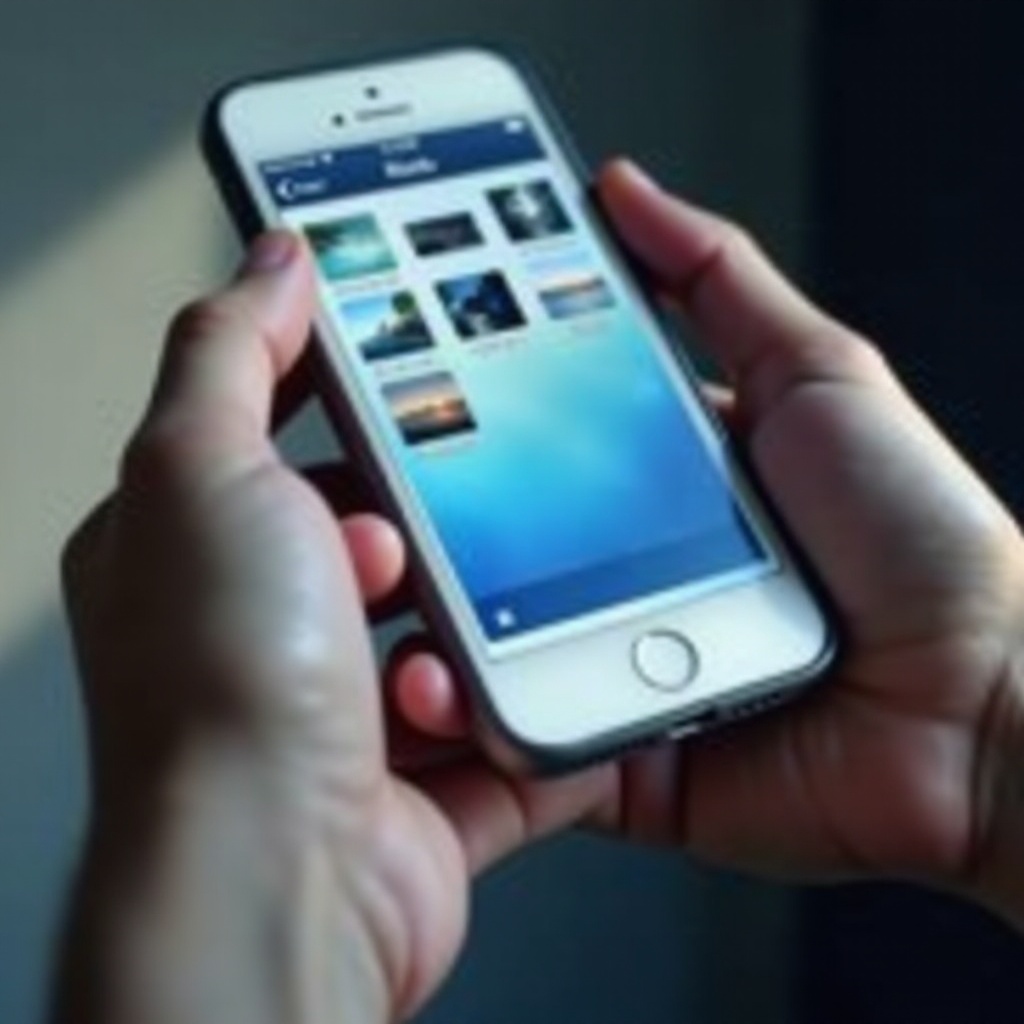
Comprendre la bibliothèque de photos iCloud
La bibliothèque de photos iCloud est une fonctionnalité fournie par Apple qui permet aux utilisateurs de stocker des photos et des vidéos dans iCloud, permettant un accès fluide depuis n’importe quel appareil Apple connecté avec le même identifiant Apple. Ce service organise et met automatiquement à jour vos photos sur tous les appareils. Lorsque vous prenez une photo sur votre iPhone, elle est enregistrée dans iCloud, et vous pouvez la voir sur votre Mac, votre iPad ou même via un navigateur web. Être familier avec la bibliothèque de photos iCloud est crucial pour réussir à télécharger et gérer vos photos, car différents appareils peuvent nécessiter des étapes spécifiques pour accéder à ces fichiers.
Préparer votre appareil
Avant de commencer à télécharger des photos depuis iCloud, assurez-vous que votre appareil est correctement configuré.
- Assurez-vous d’avoir une connexion internet stable.
- Vérifiez que votre appareil dispose de suffisamment d’espace de stockage pour accueillir les photos téléchargées.
- Assurez-vous d’être connecté à iCloud avec le bon identifiant Apple.
Une fois ces préparations faites, vous êtes prêt à commencer le processus de téléchargement.
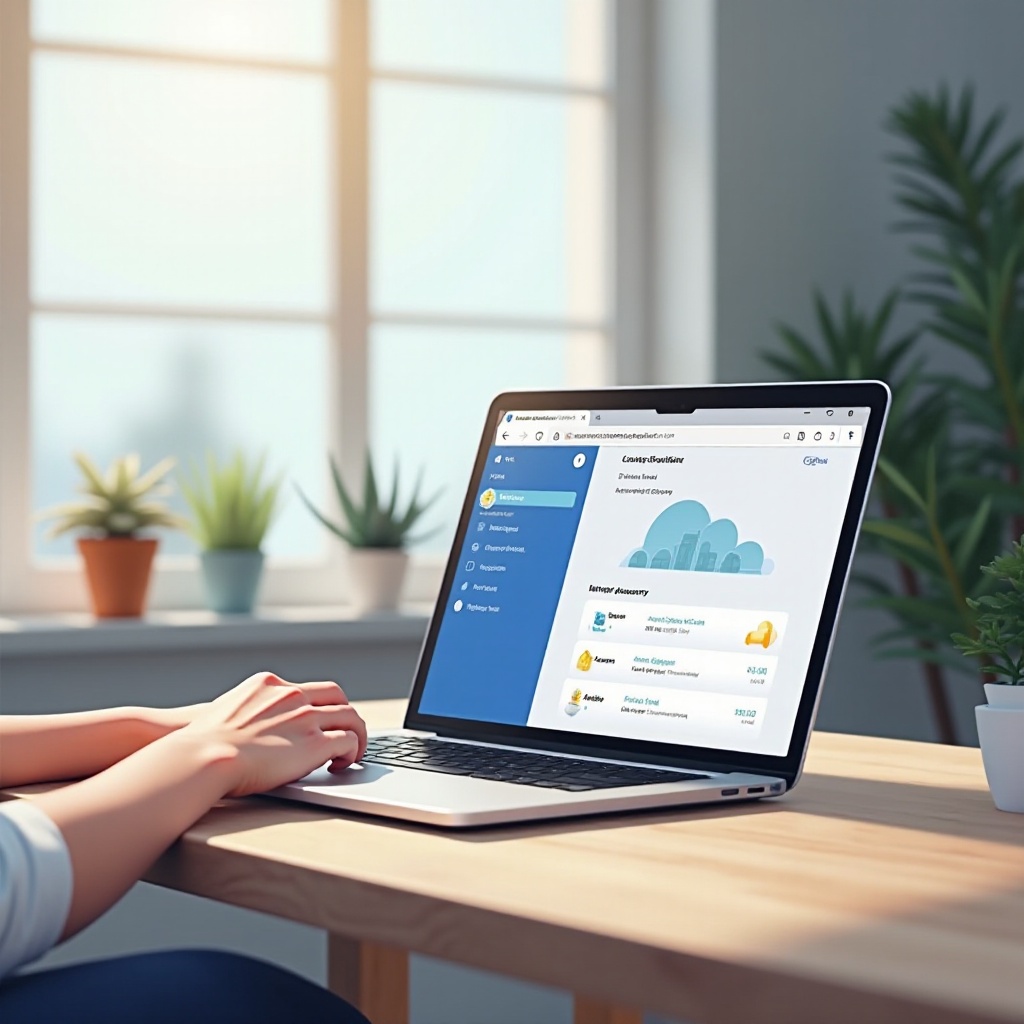
Télécharger des photos sur iPhone
Télécharger des photos depuis iCloud sur votre iPhone peut se faire avec deux méthodes principales. Voici un aperçu détaillé de chacune :
Utiliser l’application Photos
- Ouvrez l’application Photos sur votre iPhone.
- Appuyez sur l’onglet Albums en bas de l’écran.
- Faites défiler vers le bas et trouvez l’album iCloud Photos.
- Appuyez sur la photo souhaitée ou sélectionnez plusieurs photos que vous voulez télécharger.
- Une fois sélectionnées, appuyez sur l’icône Partager (un carré avec une flèche pointant vers le haut) en bas à gauche.
- Faites défiler vers le bas et appuyez sur Sauvegarder l’image.
Les photos seront alors directement enregistrées dans la pellicule de votre iPhone. Cette méthode est simple et vous permet de télécharger plusieurs images à la fois.
Téléchargement manuel depuis iCloud.com
Pour ceux qui préfèrent accéder à iCloud via un navigateur web :
- Ouvrez Safari ou n’importe quel navigateur web sur votre iPhone.
- Accédez à iCloud.com et connectez-vous avec votre identifiant Apple.
- Appuyez sur l’icône Photos.
- Parcourez vos photos et sélectionnez celles que vous souhaitez télécharger.
- Appuyez sur le bouton Télécharger (icône de nuage avec une flèche vers le bas) en haut.
Vos photos sélectionnées seront téléchargées sur votre appareil.
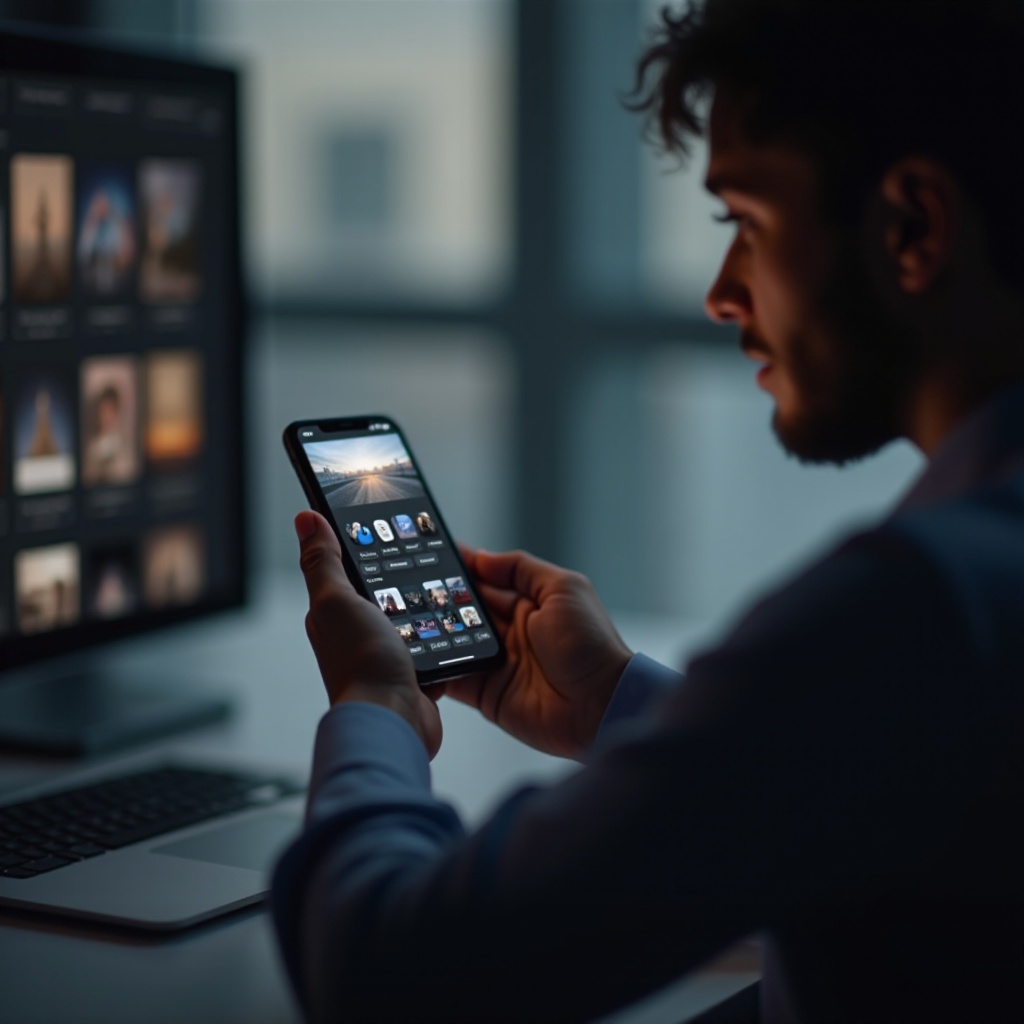
Télécharger des photos sur des appareils Android
Télécharger des photos depuis iCloud sur un appareil Android est légèrement différent car il n’y a pas de support iCloud natif. Voici deux méthodes efficaces :
Accéder à iCloud via un navigateur mobile
- Ouvrez Chrome ou tout autre navigateur sur votre appareil Android.
- Allez sur iCloud.com et connectez-vous avec votre identifiant Apple.
- Appuyez sur l’icône Photos pour voir votre bibliothèque de photos iCloud.
- Sélectionnez les photos que vous souhaitez télécharger.
- Appuyez sur le bouton Télécharger.
Les photos sélectionnées seront sauvegardées dans le stockage de votre appareil Android.
Utiliser des applications tierces
Plusieurs applications sur le Google Play Store peuvent aider dans ce processus. Une option fiable est MobileTrans :
- Téléchargez et installez MobileTrans sur votre appareil Android.
- Ouvrez l’application et sélectionnez l’option iCloud.
- Connectez-vous à votre compte iCloud.
- Choisissez Photos parmi les types de données.
- Suivez les instructions pour commencer le processus de téléchargement.
Cette méthode est particulièrement utile si vous avez de nombreuses photos à transférer.
Résolution des problèmes courants
Bien que le téléchargement de photos depuis iCloud soit généralement facile, vous pouvez rencontrer des problèmes. Voici les problèmes courants et leurs solutions :
- Vitesses de téléchargement lentes : Assurez-vous d’avoir une connexion internet stable et rapide.
- iCloud plein : Libérez de l’espace en supprimant les fichiers inutiles de votre iCloud.
- Photos qui ne s’affichent pas : Confirmez que vous êtes connecté avec le bon identifiant Apple et que iCloud Photos est activé dans les paramètres.
- Stockage insuffisant sur l’appareil : Libérez de l’espace sur votre appareil avant de télécharger de grandes quantités de photos.
Maintenir votre archive de photos peut être un processus gratifiant. Maintenant que nous avons couvert quelques conseils de dépannage, passons à l’organisation de votre bibliothèque post-téléchargement.
Organiser vos photos
Une fois vos photos téléchargées, les garder organisées est essentiel pour éviter l’encombrement. Utilisez ces conseils :
- Créer des albums : Classez vos photos en albums selon les événements, les dates ou les sujets.
- Nettoyage régulier : Passez régulièrement en revue votre bibliothèque photo pour supprimer les doublons et les images indésirables.
- Sauvegarde : Envisagez d’utiliser un service de sauvegarde supplémentaire comme Google Photos ou un disque dur externe pour garantir que vos photos sont toujours en sécurité et accessibles.
Conclusion
Vous savez maintenant comment récupérer des photos depuis iCloud de manière transparente, que vous utilisiez un iPhone, un appareil Android ou un PC. Cette connaissance vous permet de garder vos précieux souvenirs en sécurité et toujours disponibles. N’oubliez pas de préparer votre appareil et de garder vos photos organisées pour une expérience fluide.
Questions Fréquemment Posées
Comment puis-je m’assurer que toutes mes photos sont téléchargées depuis iCloud ?
Vérifiez vos réglages iCloud pour vous assurer que **Optimiser le stockage de l’iPhone** est désactivé. Cela garantit que toutes les photos sont disponibles hors ligne.
Puis-je télécharger des photos d’iCloud directement sur mon PC ?
Oui, vous pouvez télécharger des photos d’iCloud sur votre PC. Visitez iCloud.com, connectez-vous, sélectionnez vos photos et cliquez sur le bouton **Télécharger**.
De combien d’espace de stockage iCloud ai-je besoin pour stocker mes photos ?
L’espace de stockage nécessaire dépend du nombre de photos et de leur résolution. En général, Apple offre 5 Go gratuitement. Pour les bibliothèques plus grandes, envisagez d’acheter un stockage supplémentaire.
